Vahetage kiiresti Excelis töölehtede vahel
Miscellanea / / November 28, 2021
Kui kasutate Microsoft Excelit sageli, olete ehk märganud, et Excelis erinevate töölehtede vahel vahetamine on üsna keeruline. Mõnikord tundub mõne töölehe vahel vahetamine lihtne. Kõige tavalisem vahekaartide vahetamise meetod on igal vahekaardil klõpsamine. Kui aga ühes Excelis hallata palju töölehti, on see väga tüütu ülesanne. Seetõttu on otseteede ja kiirklahvide tundmine väga kasulik. Ja need otseteed võivad olla abiks teie tootlikkuse suurendamisel. Räägime meetoditest, mille abil saate ühes Excelis hõlpsalt erinevate töölehtede vahel vahetada.

Kiirklahvide kasutamine ei tee teid laisaks, kuid suurendab teie tootlikkust ja säästab palju aega, mida saate kulutada muule tööle. Mõnikord võib teie puuteplaat või hiir lakkas töötamast ja sellises olukorras on klaviatuuri otseteed väga kasulikud. Seetõttu Exceli otseteed on kõige kasulikumad viisid tööprotsessi kiirendamiseks.
Sisu
- Vahetage kiiresti Excelis töölehtede vahel
- 1. meetod: kiirklahvid Excelis töölehtede vahel vahetamiseks
- 2. meetod: Exceli töölehtedel liikumiseks avage käsk
- 3. meetod: liikuge teisele töölehel, kasutades klahvikombinatsiooni Ctrl + vasak
Vahetage kiiresti Excelis töölehtede vahel
1. meetod: kiirklahvid Excelis töölehtede vahel vahetamiseks
Ctrl + PgUp (lehekülg üles) – liigutage üks leht vasakule.
Kui soovite liikuda vasakule:
1. Vajutage ja hoidke all klaviatuuri klahvi Ctrl.
2. Vajutage ja vabastage klaviatuuri klahvi PgUp.
3. Teise lehe vasakule liigutamiseks vajutage ja vabastage klahvi PgUp teist korda.
Ctrl + PgDn (lehekülg alla) – liigutage üks leht paremale.
Kui soovite paremale:
1. Vajutage ja hoidke all klaviatuuri klahvi Ctrl.
2. Vajutage ja vabastage klaviatuuril klahvi PgDn.
3. Teisele paremale lehele liikumiseks vajutage ja vabastage klahvi PgDn teist korda.
Loe ka:Mis on XLSX-fail ja kuidas XLSX-faili avada?
2. meetod: Exceli töölehtedel liikumiseks avage käsk
Kui teil on Exceli leht suure hulga andmetega, aitab käsk Mine eri lahtritesse navigeerida. See pole kasulik väga vähe andmeid sisaldavate töölehtede puhul. Seetõttu on soovitatav seda käsku kasutada ainult siis, kui teil on suure andmemahuga Exceli fail.
1. samm: liikuge jaotisse Muuda menüü valik.
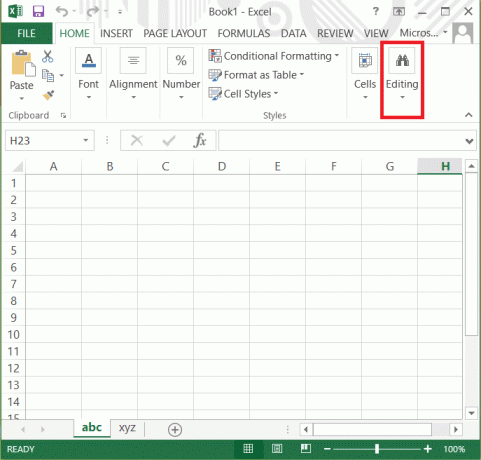
2. samm: klõpsake nuppu Otsi ja vali valik, seejärel valige "Minema” Valik.
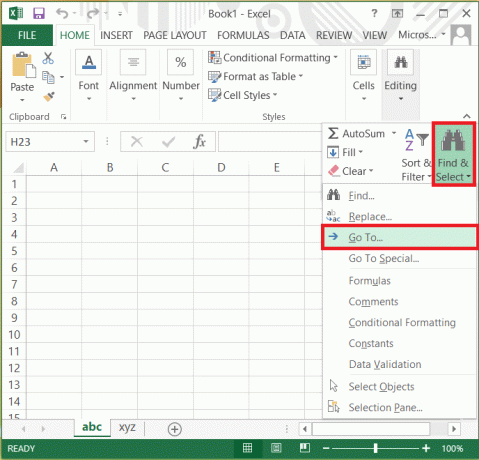
3. samm: siin tippige viide kuhu soovite minna: "Lehe_nimi + hüüumärk + lahtriviide".
Märkus. Näiteks kui on olemas Sheet 1, Sheet2 ja Sheet3, siis peate viitesse tippima lehe nime, millele soovite minna, seejärel lahtri viide. Nii et kui teil on vaja minna lehele 3, siis tippige Leht3!A1 kus A1 on lahtri viide lehel 3.
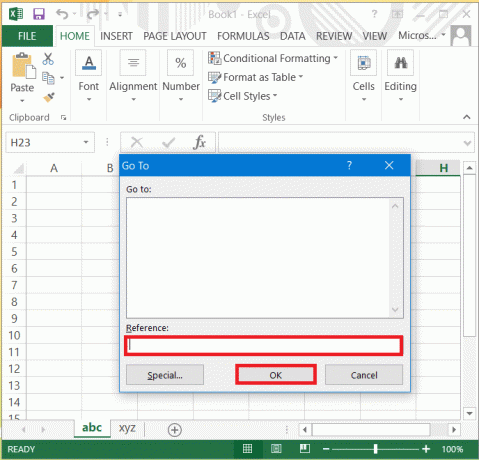
4. samm: vajutage nüüd Okei või vajutage Sisestage võti klaviatuuril.
3. meetod: liikuge teisele töölehel, kasutades klahvikombinatsiooni Ctrl + vasak
Selle meetodi kasutamisel kuvatakse dialoogiboks kõigi Excelis saadaolevate töölehtedega, mille vahel vahetada. Siin saate hõlpsasti valida töölehe, millega soovite töötada. See on veel üks meetod, mille saate valida oma praeguses Exceli failis saadaolevate töölehtede vahel.
On mitmeid teisi Exceli otseteid, mis aitavad teil oma asju Excelis kõige lihtsamal ja kiiremal viisil teha.
CTRL + ; Selle abil saate aktiivsesse lahtrisse sisestada praeguse kuupäeva
CTRL + A See valib kogu töölehe
ALT + F1 See loob praeguses vahemikus olevate andmete diagrammi
SHIFT + F3 Selle otsetee vajutamisel avaneb dialoogiboks Funktsiooni lisamine
SHIFT + F11 See lisab uue töölehe
CTRL + HOME Saate liikuda töölehe algusesse
CTRL + TÜHIKARVE See valib töölehel kogu veeru
SHIFT + TÜHIKÜHV Selle abil saate töölehel valida terve rea
Kas Excelis töötamiseks tasub valida kiirklahve?
Loe ka: Fix Excel ootab mõnda teist rakendust OLE toimingu lõpuleviimiseks
Kas soovite terve päeva töölehti kerida ja klõpsata või soovite oma töö kiiresti tehtud saada ja veeta kvaliteetaega oma kaaslaste ja kolleegidega? Kui soovite oma asjad kiiremini tehtud saada, on Exceli otseteed selleks parim viis. Excelis on erinevate ülesannete jaoks saadaval palju muid otseteid, kui suudate need kõik meelde jätta, teeb see teid Excelis superkangelaseks. Kuid võite meeles pidada ainult neid otseteid, mida sageli oma töös kasutate, kuna need aitavad teil oma igapäevaseid ülesandeid kiiremini teha.



